我的Windows常用的快捷截图工具推荐!
发布时间:2024-09-18
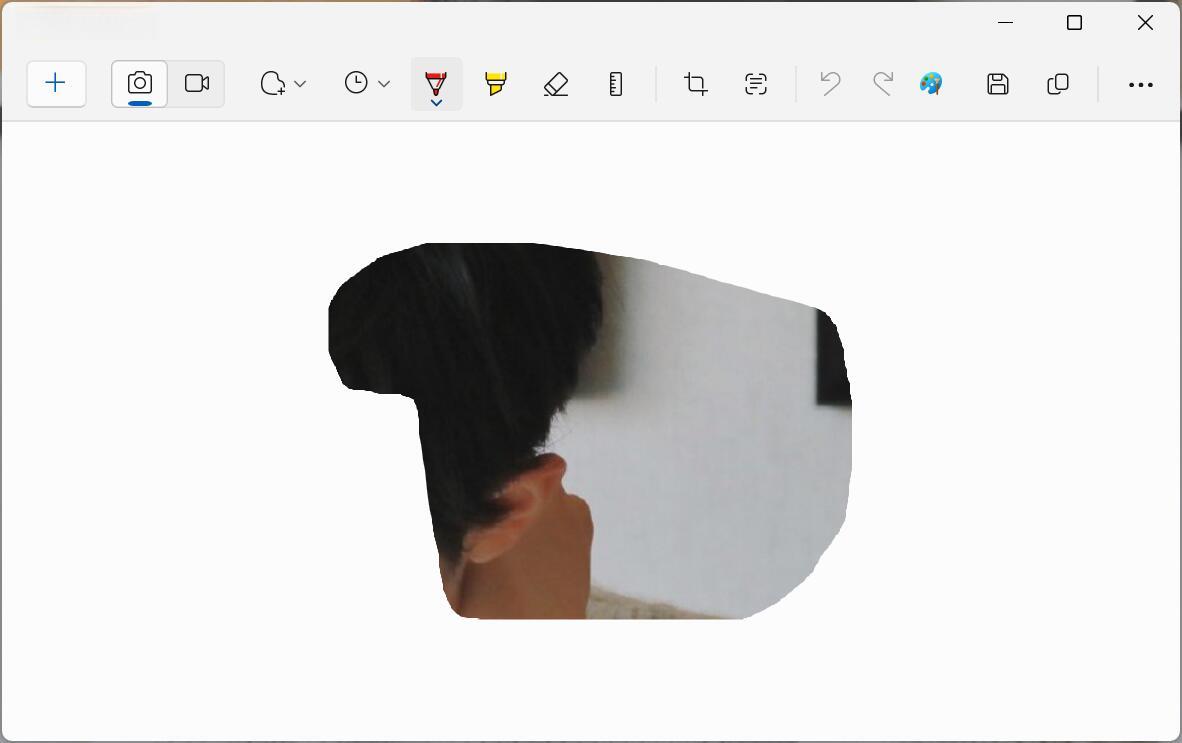
在Windows系统中,截图是一项常用的功能。无论是记录重要信息、分享有趣内容,还是制作教程,截图工具都能派上大用场。那么,Windows系统中有哪些好用的截图工具呢?让我们一起来看看。
Windows系统自带截图工具功能强大
Windows系统自带的截图工具是最基础也是最常用的截图方式。 在Windows 10和11中,可以使用以下快捷键进行截图:
- Windows徽标键 + Shift + S:打开截图工具,可以自由选择截图区域。
- Windows徽标键 + PrtSc:截取整个屏幕,截图会自动保存到“图片”文件夹下的“屏幕截图”文件夹中。
- Alt + PrtSc:截取当前活动窗口。
使用这些快捷键,我们可以快速完成基本的截图需求。此外,Windows系统还自带“截图工具”和“截图和草图”两个应用程序,提供了更多截图选项和简单的编辑功能。
第三方截图工具提供更多高级功能
虽然Windows自带的截图工具已经能满足基本需求,但如果你需要更多高级功能,不妨试试以下几款第三方截图工具:
-
Snagit:由TechSmith公司开发,是一款功能强大的截图和屏幕录制工具。 它支持多种截图方式,包括全屏、特定区域、窗口和滚动截图等。Snagit还提供了丰富的编辑工具,如文本、箭头、形状等,方便用户在截图上添加说明和注释。
-
Greenshot:这是一款免费的开源截图工具 ,专为Windows操作系统设计。它支持快速创建选定区域的屏幕截图,并提供了文本和图像编辑选项。Greenshot还支持将截图直接上传到Dropbox等云存储服务,非常方便。
-
LightShot:这是一款轻量级的截图工具 ,支持Windows、macOS和Linux操作系统。LightShot提供了快速截图功能,用户可以使用自定义快捷键快速截取全屏、特定区域或自由形状的截图。它还支持将截图直接上传到云端,并生成分享链接。
-
Monosnap:这是一款跨平台的截图和屏幕录制工具 ,适用于Windows和macOS操作系统。Monosnap允许用户捕获屏幕上的图像,包括全屏、特定区域、窗口或自由形状。它还支持一键上传截图到云端存储,非常适合团队协作和云存储。
选择截图工具需考虑多方面因素
在选择截图工具时,我们需要考虑以下几个因素:
-
功能:是否满足你的截图需求,如是否支持滚动截图、是否提供编辑工具等。
-
易用性:操作是否简单直观,是否提供快捷键支持。
-
价格:有些工具是免费的,有些则需要付费。需要根据自己的预算做出选择。
-
平台支持:是否支持你正在使用的操作系统。
-
额外功能:是否提供屏幕录制、云存储等额外功能。
提高截图效率的小技巧分享
-
熟练掌握快捷键:无论是Windows自带的快捷键,还是第三方工具提供的快捷键 ,熟练掌握可以大大提高截图效率。
-
利用云存储:如果经常需要分享截图,可以选择支持云存储的工具 ,这样可以直接生成分享链接,无需再通过其他方式传输。
-
自定义快捷键:大多数截图工具都支持自定义快捷键,可以根据自己的使用习惯进行设置。
-
使用批处理功能:如果需要批量处理截图,可以选择支持批处理的工具,如FastStone Capture。
-
学习基本的图像编辑技巧:即使不是专业的设计师,学习一些基本的图像编辑技巧也能让你的截图更加专业。
总的来说,Windows系统中的截图工具种类繁多,功能各异。无论是简单的截图需求,还是复杂的屏幕录制和编辑,都能找到合适的工具。希望这篇文章能帮助你找到最适合自己的截图工具,提高工作效率。